Windows ne može potvrditi izdavača ovog softvera upravljačkog programa u sustavu Windows 10
Ako naiđete na poruku " Windows ne može potvrditi izdavača ovog softvera upravljačkog programa(Windows can’t verify the publisher of this driver software) " kada instalirate upravljački program treće strane na svoj Windows 10 uređaj, onda vam ovaj post treba pomoći. U ovom ćemo postu objasniti zašto biste mogli dobiti ovu poruku i što je najbolje učiniti.
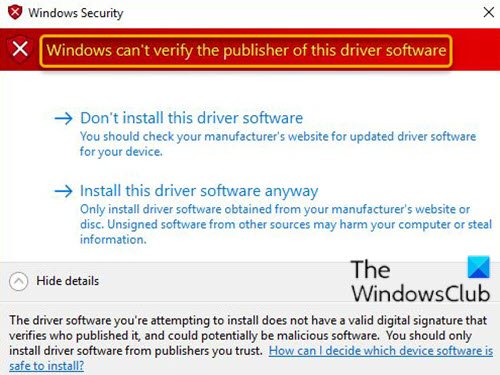
Ovaj problem uzrokuju nepravilno formatirane datoteke kataloga upravljačkih programa koje pokreću pogreške tijekom procesa provjere valjanosti upravljačkog programa.
Windows ne može potvrditi izdavača ovog softvera upravljačkog programa
Korisnicima koji naiđu na ovu pogrešku dok pokušavaju instalirati upravljački program treće strane savjetuje se da zatraže ažurirani i ispravno potpisan upravljački program od svog dobavljača upravljačkog programa ili proizvođača uređaja ( OEM ). Korisnici također mogu isprobati sljedeće rješenje.
- Onemogućite provjere integriteta(Integrity Checks) putem naredbenog retka(Command Prompt)
- Konfigurirajte Windows 10 da zanemari potpisivanje koda za upravljačke programe uređaja
Pogledajmo opis procesa koji se odnosi na svako od navedenih rješenja.
1] Onemogućite provjere integriteta(Disable Integrity Checks) putem naredbenog retka(Command Prompt)
Učinite sljedeće:
- Pritisnite tipku Windows key + R da biste pozvali dijaloški okvir Pokreni.
- U dijaloškom okviru Pokreni upišite
cmdi zatim pritisnite CTRL + SHIFT + ENTER da biste open Command Prompt in admin/elevated mode . - U prozoru naredbenog retka upišite naredbe u nastavku i pritisnite Enter nakon svakog retka.
bcdedit.exe -set load options DDISABLE_INTEGRITY_CHECKS bcdedit.exe -set TESTSIGNING ON
Nakon što se naredba izvrši, ponovno pokrenite računalo i pri pokretanju nastavite s instalacijom upravljačkog programa i pogledajte hoće li se poruka ponovno pojaviti.
Pročitajte(Read) : Kako identificirati nepotpisane upravljačke programe pomoću sigverif uslužnog programa.(How to identify unsigned drivers using sigverif utility.)
2] Konfigurirajte(Configure) Windows 10 da zanemari potpisivanje koda za upravljačke programe uređaja
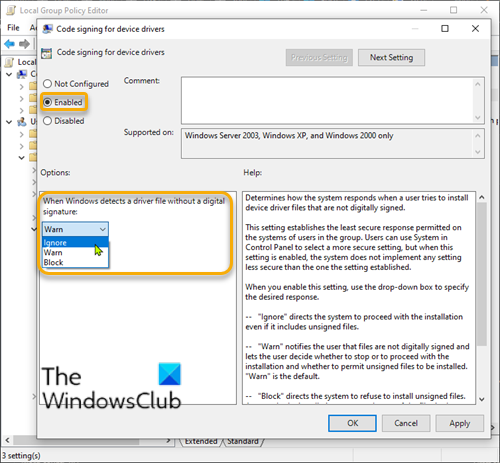
Učinite sljedeće:
- Pritisnite tipku Windows key + R da biste pozvali dijaloški okvir Pokreni.
- U dijaloški okvir Pokreni upišite
gpedit.msci pritisnite Enter da biste otvorili uređivač grupnih pravila(open Group Policy Editor) . - Unutar uređivača lokalnih grupnih pravila(Local Group Policy Editor) upotrijebite lijevo okno za navigaciju na stazu u nastavku:
User Configuration > Administrative Templates > System > Driver Installation
- U desnom oknu dvaput kliknite na Potpisivanje koda za upravljačke programe uređaja(Code signing for device drivers) da biste uredili njegova svojstva.
- S otvorenim pravilom Potpisivanje koda za upravljačke programe uređaja(Code signing for device drivers) , postavite radio gumb na Omogućeno(Enabled) .
- Zatim, pod opcijom Kada Windows otkrije datoteku upravljačkog programa bez digitalnog potpisa,(When Windows detects a driver file without a digital signature,) promijenite je u Zanemari(Ignore) .
- Kliknite Primijeni(Apply) > U redu(OK) za spremanje promjena.
- Ponovno pokrenite računalo.
Sada možete instalirati nepotpisane upravljačke programe u Windows 10 .
Microsoft je također sada izjavio da vas nakon instaliranja KB4579311 Windows 10 može upozoriti kada instalirate neke drajvere treće strane :
This issue occurs when an improperly formatted catalog file is identified during validation by Windows. Starting with this release, Windows will require the validity of DER encoded PKCS#7 content in catalog files. Catalogs files must be signed per section 11.6 of describing DER-encoding for SET OF members in X.690,”
Povezani postovi(Related posts) :
- U subjektu nije bilo potpisa(No signature was present in the subject) .
- Digitalni potpis za ovu datoteku nije mogao biti potvrđen, pogreška 0xc0000428 .
Related posts
Windows ne može provjeriti digitalni potpis (kod 52)
Kako onemogućiti automatsko ažuriranje upravljačkih programa u sustavu Windows 10
Upravljački program zaslona nvlddmkm prestao je reagirati i uspješno se oporavio
Uređaj zahtijeva daljnju instalacijsku pogrešku u sustavu Windows 11/10
Instalirajte Realtek HD Audio Driver Greška, pogreška OxC0000374 na Windows 10
Biometrijski uređaj nedostaje ili je deinstaliran biometrijski uređaj pomoću Upravitelja uređaja
DriverFix pregled: Najbolji softver za ažuriranje upravljačkih programa za Windows 10
Kako instalirati upravljačke programe i dodatna ažuriranja u sustavu Windows 11/10
Nije moguće instalirati Synaptics, ASUS itd. upravljačke programe za dodirnu ploču na Windows 11/10
Uklonite neželjene pojedinačne komponente NVIDIA upravljačkog programa
Što je TAP-Windows Adapter v9? Gdje mogu preuzeti ovaj drajver?
Kako omogućiti NVIDIA način rada s malim kašnjenjem u sustavu Windows 11/10
Popravite ASUS Smart Gesture Touchpad koji ne radi na Windows 10
Kako prikazati popis svih upravljačkih programa uređaja u sustavu Windows 11/10 s DriverView
Upravljački program za video se srušio i resetiran na Windows 11/10
Kako vidjeti informacije o upravljačkom programu Wi-Fi mreže u sustavu Windows 11/10
Kako instalirati MIDI drajvere u sustavu Windows 11/10
Pokretanje upravljačkog programa za ovaj uređaj blokirano je (kod 48)
Kako onemogućiti provođenje potpisa vozača u sustavu Windows 11/10
Pronađite, preuzmite, instalirajte upravljačke programe za nepoznate uređaje ili hardver
